В этой статье мы поговорим о том, как отменить подписку Spotify. Отказаться от Premium пакета можно в любое время, выполнив несколько простых действий. После отмены вы сможете продолжить слушать плейлисты с паузой на рекламу.
- Как отменить Premium-подписку?
- Почему я не могу отменить свою подписку на Spotify?
- Могу ли я повторно активировать свою учетную запись Spotify Premium?
- Как окончательно удалить свою учетную запись Spotify
Как отменить Premium-подписку?
Чтобы деактивировать Premium на музыкальной платформе Spotify воспользуйтесь простым руководством:


- Найдите раздел «Доступные планы» и нажмите на него.

- Пролистайте до пункта «Бесплатная версия Spotify» и затем нажмите «Отменить подписку Premium» .

- Подождите несколько секунд, пока не придет уведомление о завершении процедуры.
После в личном кабинете появится дата, до которой пользователю будут доступны функции Premium на Спотифай.
Когда переход на бесплатную версию будет осуществлен, вы также сможете прослушивать подборки и любимые композиции, но с рекламными паузами.
Почему я не могу отменить свою подписку на Spotify?
Определенные пользователи не могут отменить Premium на Спотифай, так как пункт смены подписки просто отсутствует. Возможно, это произошло из-за того, что вы регистрировались в музыкальном сервисе Spotify через сторонние приложения, к примеру — ITunes .
Если это так, потребуется связаться с компанией, которая проводит денежные транзакции и сообщить о намерении отказаться от Премиум пакета. Если подписка была оформлена через ITunes, проверьте подписки в настройках и отмените их.
Также проблемы с отменой Premium могут возникнуть из-за того, что у вас присутствует другой профиль с платной подпиской. Если не можете войти в него, воспользуйтесь формой восстановления пароля и получите доступ через электронный адрес, после перейдите на бесплатную версию.
Если у вас есть страница в социальной сети Facebook, проверьте, не связан ли чужой профиль Spotify с ней. Откройте «Настройки» и перейдите в раздел «Приложения» . Если появился логотип платформы Спотифай – это означает, что есть аккаунт, связанный с Фейсбук.

Могу ли я повторно активировать свою учетную запись Spotify Premium?
После отмены тарифа Premium сервис Спотифай сохранит подборки и настройки на протяжении трех месяцев, если передумаете и решите вновь слушать музыку на этой стриминговой платформе.
По истечению 90 дней вы по-прежнему сможете выполнить продление подписки Premium, но библиотека музыки и настройки не будут сохранены и придется начать заново собирать подборки с треками.
Как отменить подписку Spotify с телефона в приложении
С официальным появлением музыкального сервиса в России люди все чаще спрашивают, как отменить подписку Spotify. Сделать это несложно, если знать особенности процесса и учесть рекомендации разработчика. Ниже рассмотрим основные способы, позволяющие отказаться от тарифного плана Спотифи при подключении напрямую или через партнеров.
Что важно знать
Перед тем как отменить подписку по Спотифай, учтите особенности процесса. Выделим несколько нюансов:
- Большая часть Спотифай-подписок продлевается в автоматическом режиме до момента отмены.
- В случае отмены подписки Spotify тарифным планом можно пользоваться до предоставления счета.
- Если платная версия Спотифи отменена во время бесплатного периода, доступ к сохраненной информации будет сразу потерян.
Сегодня распространена ситуация, когда человек хочет отписаться от Spotify до завершения пробной подписки. Для решения этой задачи нужно действовать хотя бы за сутки до завершения ознакомительного периода. В ином случае система может успеть снять деньги за первый месяц использования.
Как отключить премиум подписку в Spotify
В зависимости от используемого устройства можно отменить подписку в Спотифай с телефона, ПК, ноутбука или другого устройства. Для этого сделайте следующие шаги:
-
Откройте любой из браузеров и перейдите на страницу Spotify.com.

Жмите на кнопку входа, а после введите логин и пароль для авторизации.

Справа вверху кликните на пункт Профиль и выберите раздел Аккаунт.


Прочтите так же — как поставить дизлайк в сервисе.
После выполнения указанных шагов вы сможете пользоваться Премиум-подпиской до даты, когда была произведена оплата. При этом функционал приложения полностью сохраняется. При возвращении на бесплатную версию у пользователя остаются все его плейлисты и сохранения. Отметим, что отменить подписку Spotify Premium в приложении не получится. Это можно сделать только через браузер в мобильном устройстве или на ПК / ноутбуке.
Как отменить Премиум-подписку, оформленную через iTunes
По-иному обстоит ситуация, когда нужно отключить подписку Спотифай на телефоне, оформленную через партнеров. Рассмотренный ниже метод подойдет, если вы регистрировались на музыкальном сервере через мобильную приложение.
Алгоритм действий такой:
- Войдите в Настройки смартфона.
- Жмите на свое имя.
- Кликните на пункт Подписки. Если его нет, жмите на строчку iTunes Store и App Store.

Нажмите на свой Apple ID и выберите Посмотреть Apple ID.

Посмотрите статью сравнение Спотифай и Deezer — в чем отличия сервисов?
Если у вас под рукой компьютер Mac, сделайте следующее:
- Войдите в App Store.
- Жмите на кнопку входа или на имя внизу боковой панели.
- Кликните на свой аватар и введите данные для входа (если требуется).
- Найдите пункт подписок, а после войдите в раздел Управление.
- Щелкните н Правка возле Spotify.
- Выберите нужный пункт отмены.
Для Apple Watch алгоритм такой:
- Войдите на App Store на часах.
- Пройдите вниз до раздела Аккаунт и прикоснитесь к нему.
- Перейдите в интересующий раздел.
- Жмите на Spotify и выберите кнопку отмены.

В случае, когда нужно отменить Премиум-подписку на Apple TV (для приложения tvOS), сделайте следующее:
- Откройте Настройки, а там войдите в Пользователи и учетные записи.
- Найдите свою учетку и выберите раздел с подписками.
- Отыщите Spotify и жмите Отменить.
Если во всех рассмотренных выше случаях кнопки отмены нет, значит, услуга уже не действует. Есть ли светлая тема в приложении- узнаете по ссылке.
Закрытие аккаунта
При желании можно не только отключить Премиум подписку в Spotify, но и закрыть аккаунт полностью. Алгоритм такой:
- Отмените Премиум-подписку по схеме, которая рассмотрена выше.
- Перейдите по ссылке support.spotify.com/us/close-account.


Помните, что после закрытия учетной записи все данные удаляются, в том числе о самом участнике. Чтобы воспользоваться системой, нужно будет снова зарегистрироваться.
Итоги
Зная, как отказаться от подписки Spotify, можно в любой момент вернуться к бесплатной версии программы и ежемесячно не тратить деньги на услугу. Знание этих инструкций также полезно, когда необходимо отключить платную опцию после завершения пробного периода и не допустить снятия денег с карты. Если вовремя не разобраться, как отменить подписку Spotify на телефонах с Андроид, Айфоне, ПК или ноутбуке, и не сделать этого, система успеет списать деньги. Далее читайте — работает ли Спотифи в Крыму?
Оформление подписки Spotify Premium

Вариант 1: iOS
Оформить подписку Spotify Premium через мобильное приложение для iPhone и iPad невозможно ввиду разногласий между музыкальной платформой и компанией Apple. Однако решить интересующую нас задачу можно на официальном сайте сервиса, к которому мы и обратимся через предустановленный браузер Safari.
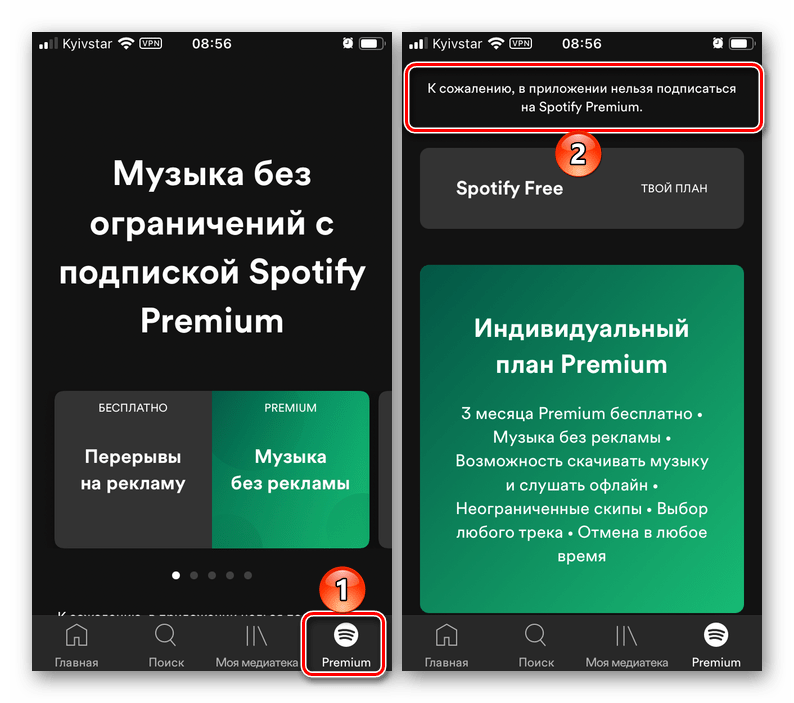
-
Воспользовавшись представленной выше ссылкой, перейдите на официальный сайт Спотифай и вызовите его меню.
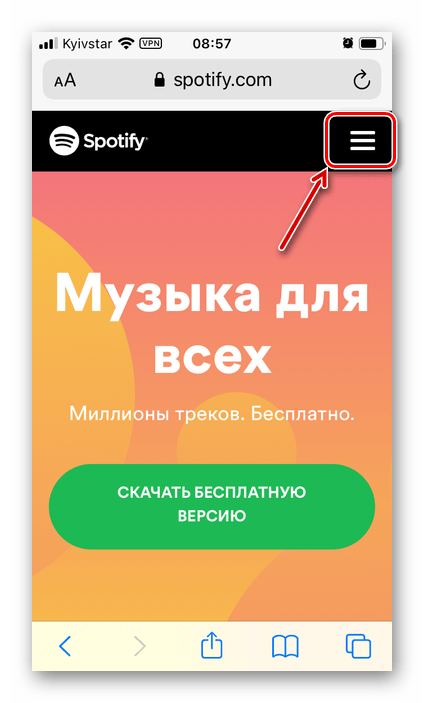
Авторизуйтесь в своей учетной записи или, если таковой еще нет, зарегистрируйтесь, придерживаясь следующей инструкции.
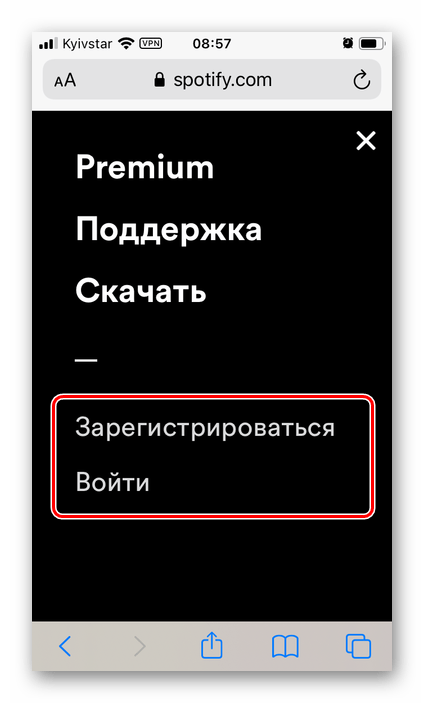
Введите логин и пароль от аккаунта, после чего нажмите «Войти».
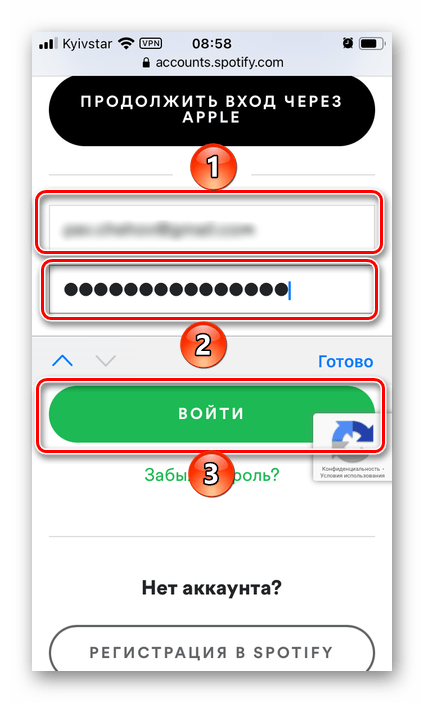
Авторизовавшись в учетной записи, пролистайте открывшуюся страницу вниз
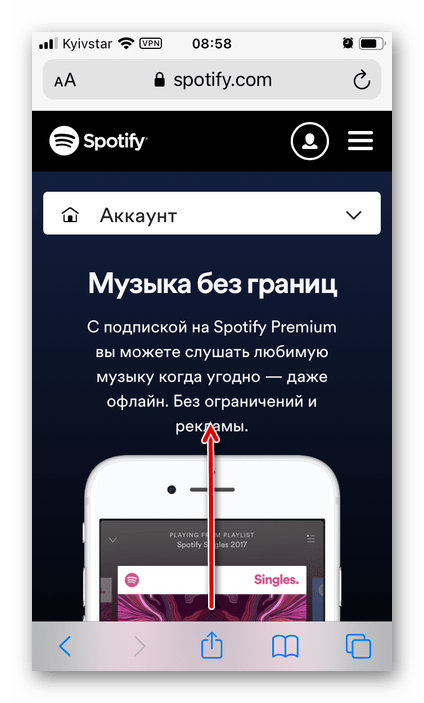
и нажмите на кнопку «Подписаться на Premium».
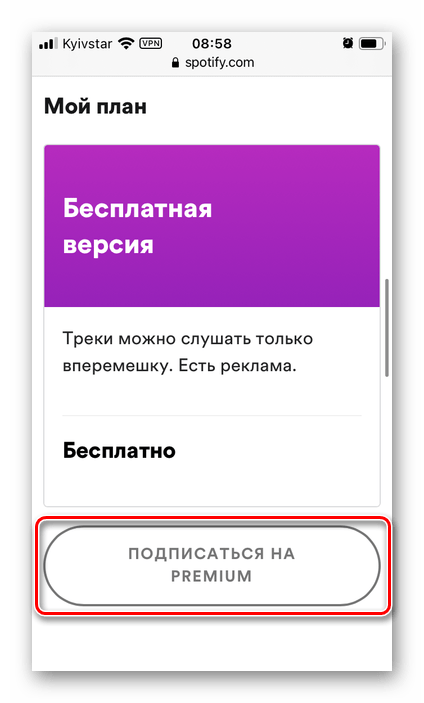
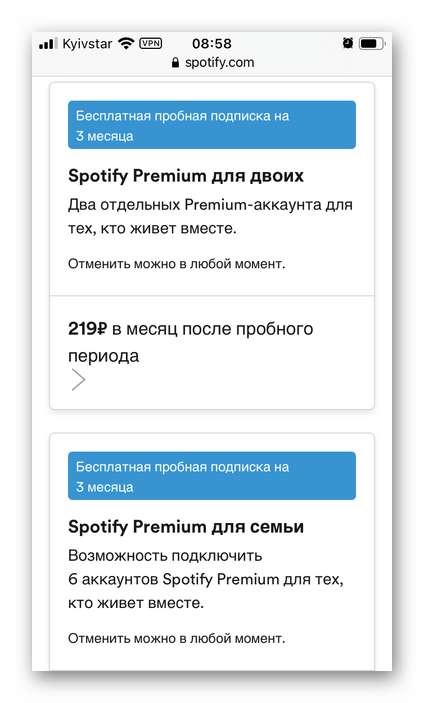
Если будет показан только индивидуальный, а вас интересует другой (например, семейный или студенческий), воспользуйтесь ссылкой «Сменить план» и найдите его там.
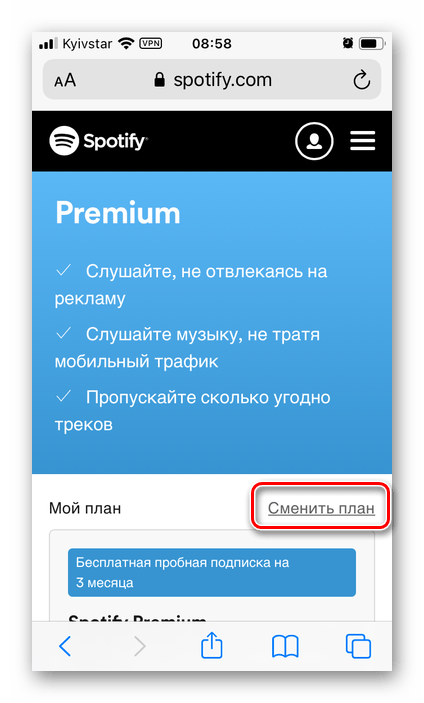
Определившись с тарифом,
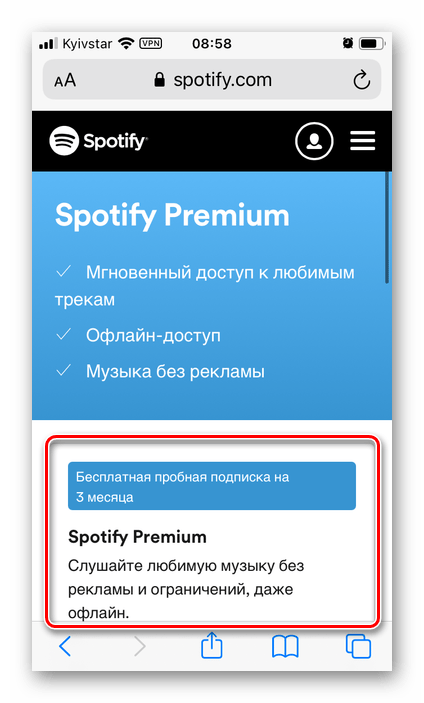
«Выберите способ оплаты» — доступны «Кредитная или дебетовая карта» и «PayPal». Рассмотрим первый вариант.
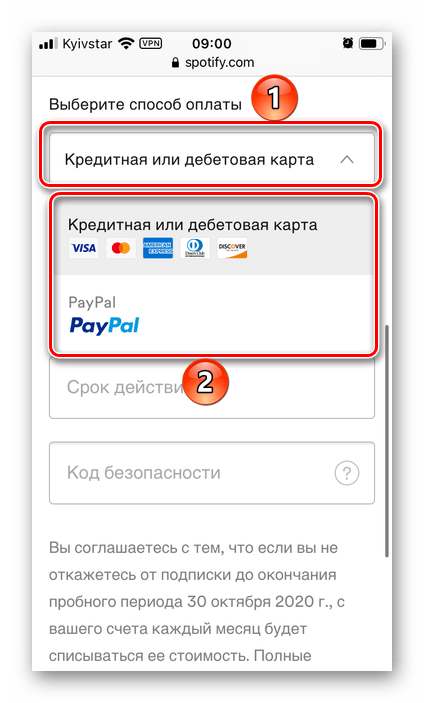
Для жителей России также доступна «Оплата через оператора связи» — в таком случае потребуется указать номер мобильного и подтвердить его привязку к сервису.
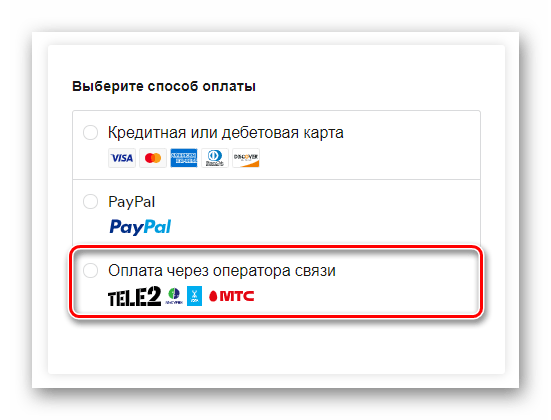
Важно! Страна, в которой была выдана карта или заведен счет, должна совпадать со страной регистрации учетной записи Спотифай, и для оплаты вы должны либо находиться в ней физически, либо использовать соответствующий региону VPN.
Читайте также: Настройка и использование VPN на компьютере и на смартфоне
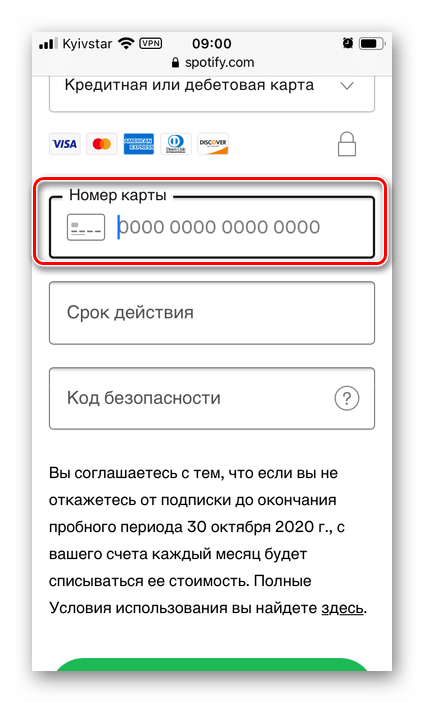
укажите срок ее действия и код безопасности.
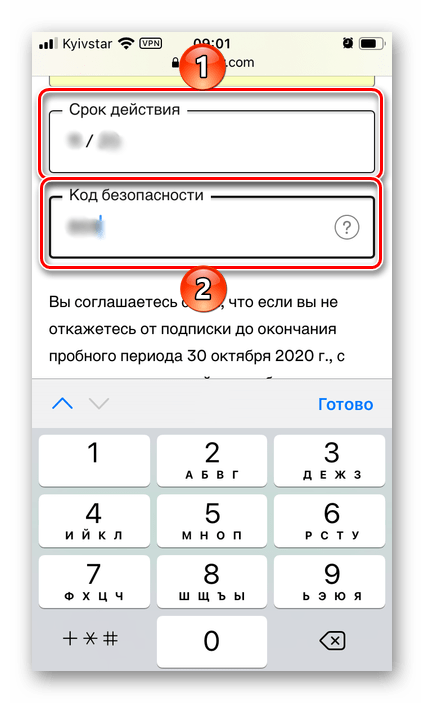
Для завершения процедуры нажмите на кнопку «Подпишитесь на Spotify Premium».
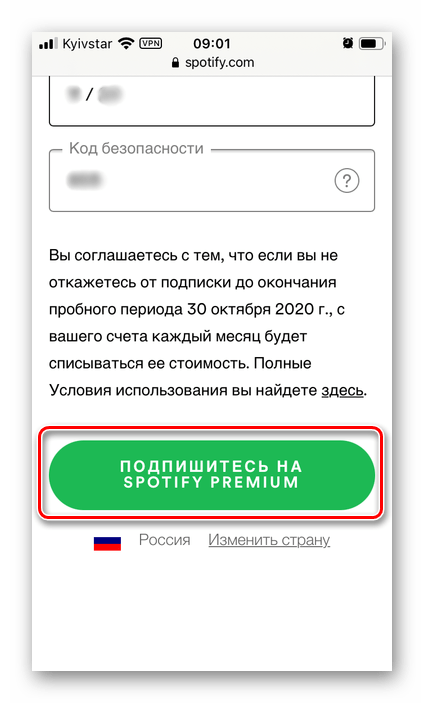
Спустя мгновение вы увидите уведомление «Добро пожаловать в Premium», которое и сигнализирует об успешном оформлении подписки.
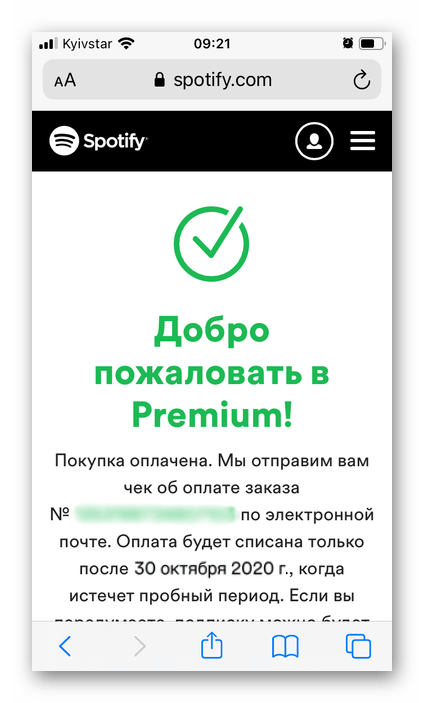
Теперь вы можете слушать музыку в Спотифай без каких-либо ограничений и рекламы. Сам же Премиум-доступ в любой момент можно отменить.
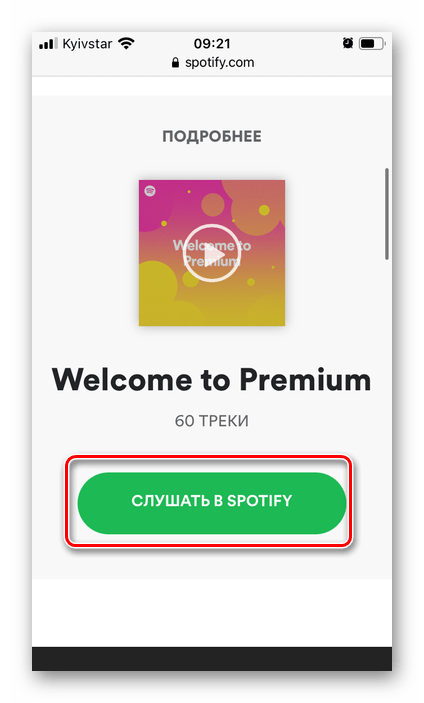
Интерфейс мобильного приложения при этом измениться — в нем будут разблокированы все возможности, а вкладка Premium пропадет.
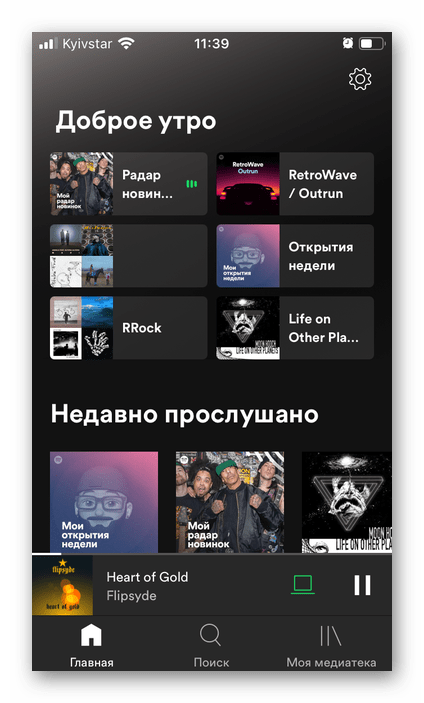
Вариант 2: Android
Абсолютное большинство покупок в играх и приложениях, а также оформление подписок на Android осуществляется через предустановленный на мобильных устройствах Google Play Маркет, но Spotify является редким исключением из этого правила. Оформление подписки хоть и может быть выполнено через мобильный клиент, на деле, как и в рассмотренном выше случае, осуществляется через официальный сайт.
-
Запустите приложение Спотифай для Андроид и либо откройте его «Настройки» (из вкладки «Главная»), либо перейдите на расположенную на нижней панели вкладку «Premium».
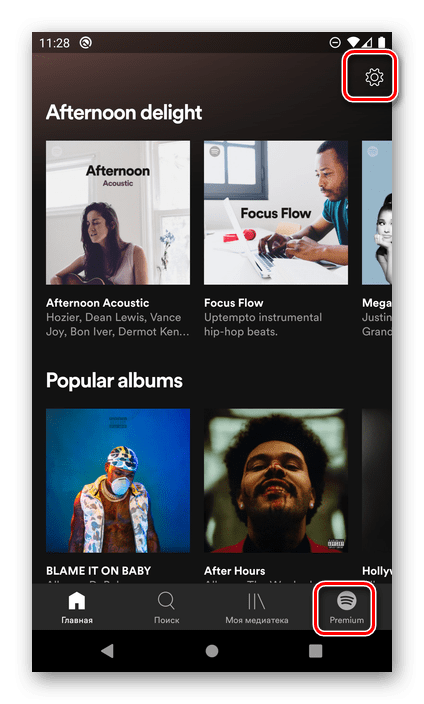
Если на предыдущем шаге был выбран второй вариант, по желанию ознакомьтесь с предлагаемыми тарифами, и если один из них вас заинтересует, тапните по нему – надпись «Попробовать… бесплатно» или «Подписаться на Premium».
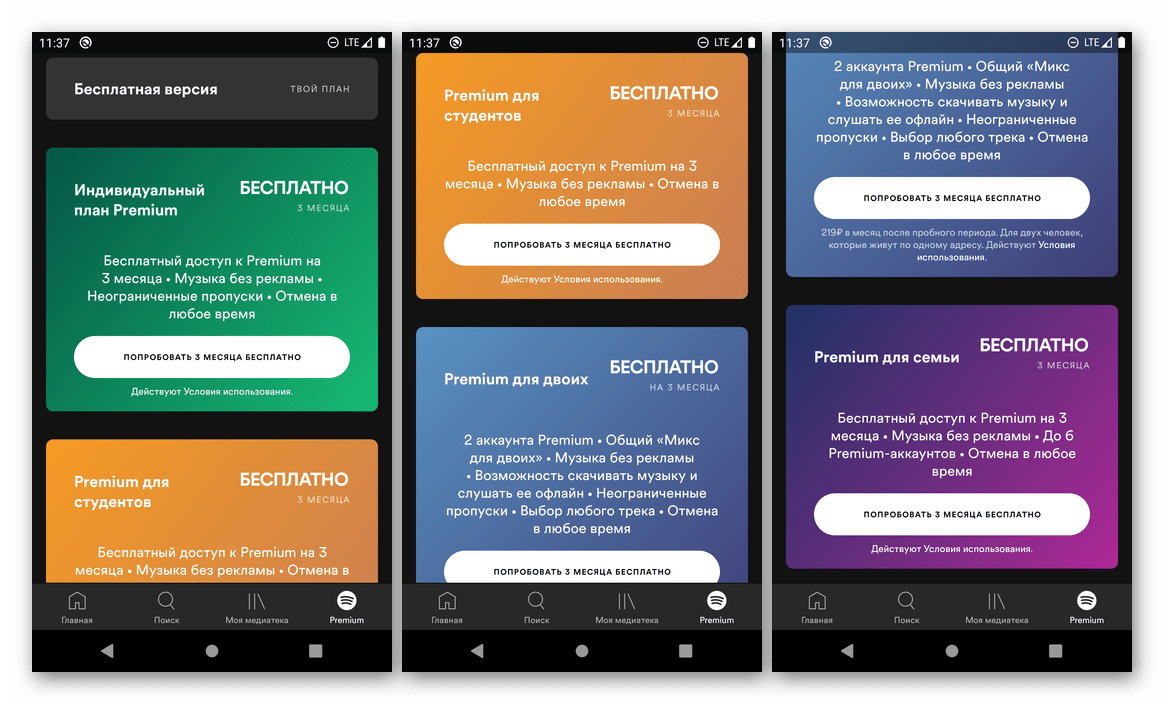
После нажатия «Подписаться на Premium» в любом из обозначенных окон мобильного клиента Spotify, поверх него будет открыт интерфейс официального сайта сервиса.
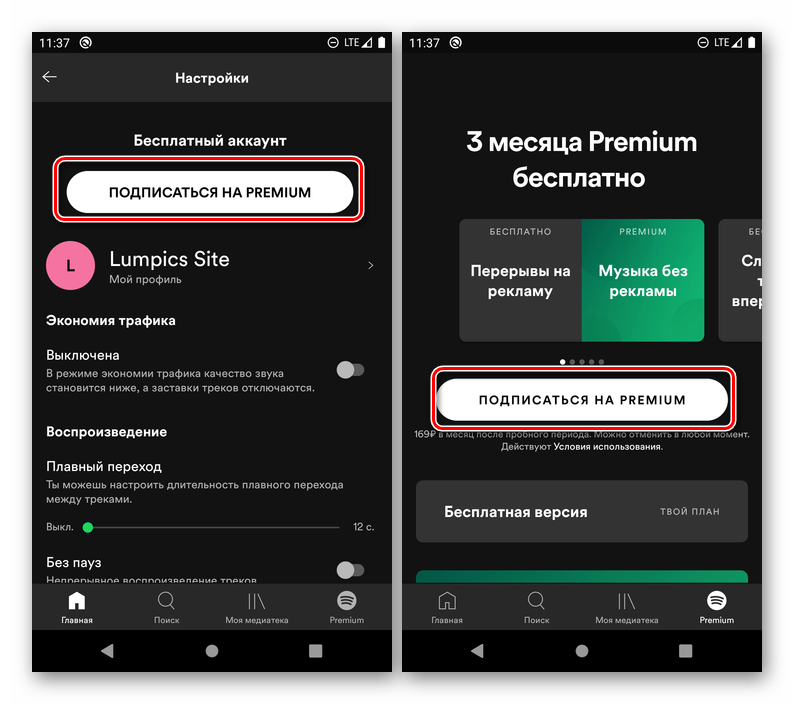
Действия, которые далее потребуется выполнить для оформления подписки, ничем не отличаются от таковых, рассмотренных нами в предыдущей части статьи, начиная с 4 шага инструкции – необходимо, придерживаясь обозначенных выше условий, ввести данные банковской карты или счет PayPal и нажать на кнопку «Подпишитесь на Spotify Premium» или «Start My Spotify Premium», в зависимости от локализации.
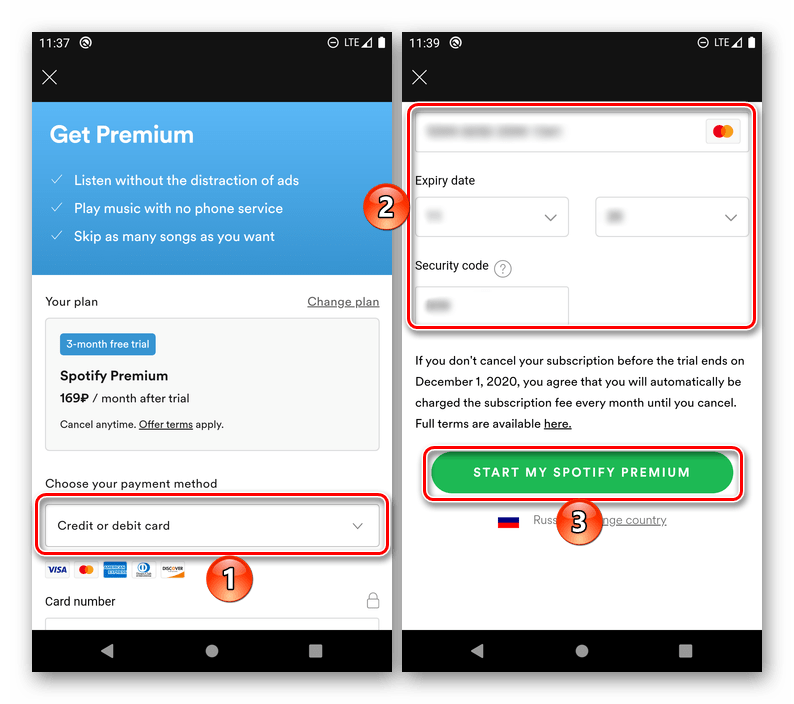
Вариант 3: Windows / macOS / Linux
Для того чтобы оформить подписку Споифай Премиум на ПК, вне зависимости от управляющим им операционной системы, необходимо обратиться к официальному сайту стриминговой платформы. Инструкция в данном случае аналогична той, что изложена в первой части статьи – «Вариант 1: iOS». Однако перейти к ее реализации можно не только по прямой ссылке, но и из программы, подобно тому, как это делается на Android, — достаточно в главном окне нажать на кнопку «Сменить тариф» или вызвать меню и выбрать в нем пункт «Premium-подписка», после чего в браузере сразу же будет открыта соответствующая страница.
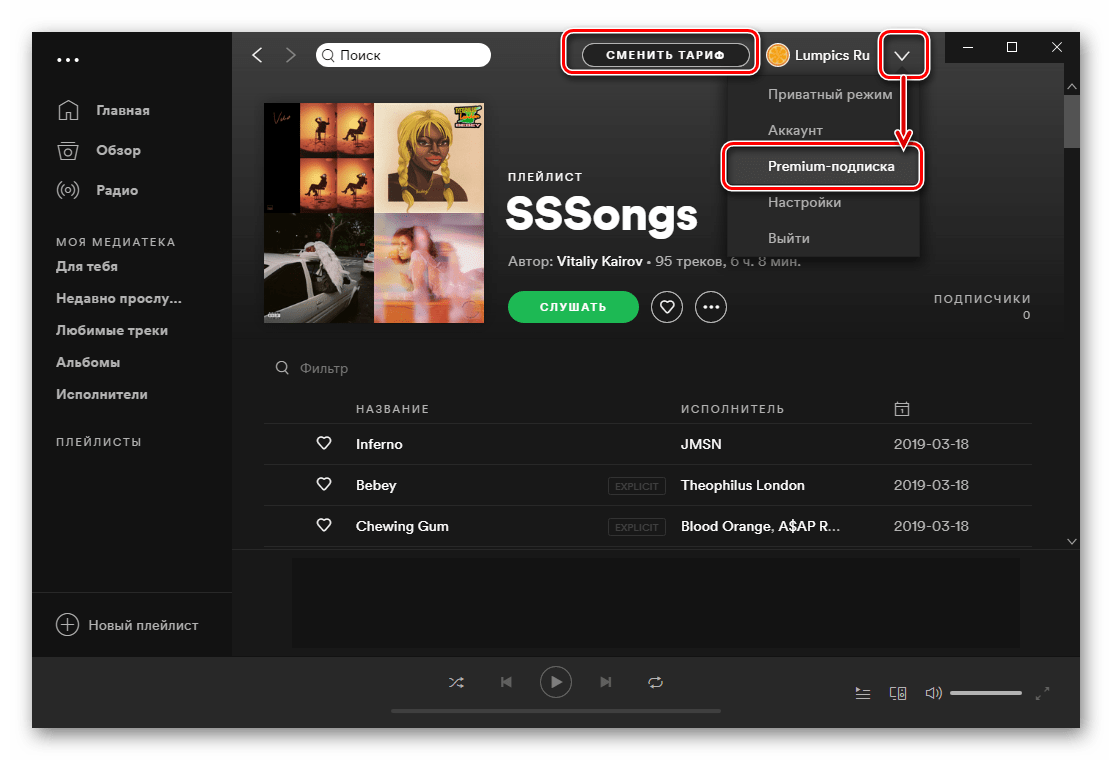
 Мы рады, что смогли помочь Вам в решении проблемы.
Мы рады, что смогли помочь Вам в решении проблемы.
Добавьте сайт Lumpics.ru в закладки и мы еще пригодимся вам.
Отблагодарите автора, поделитесь статьей в социальных сетях.
 Опишите, что у вас не получилось. Наши специалисты постараются ответить максимально быстро.
Опишите, что у вас не получилось. Наши специалисты постараются ответить максимально быстро.
Как отключить подписку Спотифай
Сервис Спотифай начал действовать на территории России. Многие в целях сравнения решили попробовать платный аккаунт, чтобы слушать музыку без ограничений. А кому-то понравилось предложения бесплатного пробного периода. Как отключить Premium-подписку на Spotify вы сможете узнать из этого материала.
Как отменить подписку на компьютере
Если подписка Спотифай была подключена на ПК, для завершения её действия нужно посетить свой аккаунт. Перейдите по ссылке: http://www.spotify.com/account. Обязательно используйте тот способ входа, которым вы авторизовались на сайте ранее: через Google, Apple, Facebook.
- После входа прокрутите страницу вниз и найдите данные своего профиля.
- Найдите блок Мой план и выберите кнопку Сменить план.
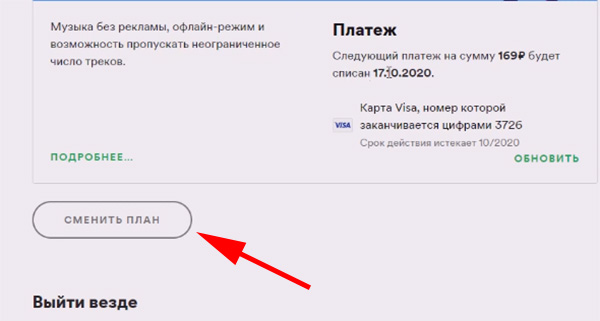
- Внизу следующей страницы найдите кнопку ОтменитьPremium.
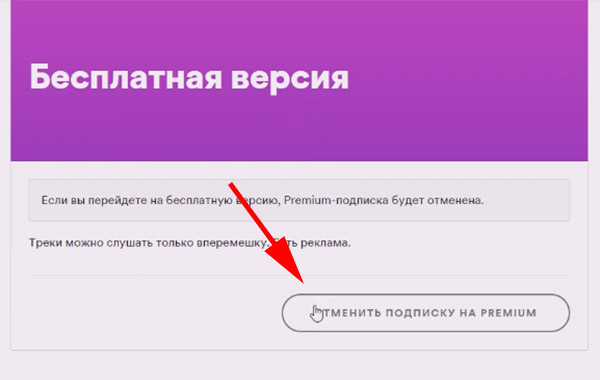
- Подтвердите отмену подписки и выберите одну из предложенных причин. Это не повлияет на результат.
Теперь переходим снова на главную страницу аккаунта, чтобы убедиться, что нам удалось отписаться. Подписка будет действовать до конца месяца. После завершения срока деньги уже не будут списываться с вашего счёта, если вы платили за услуги Спотифай. При помощи ПК можно отказаться от действия Премиум, если он был подключен через телефон.
Отменить Спотифай подписку на телефоне Android
Если вы пользуетесь смартфоном для прослушивания музыки, то в приложении нет возможности остановить действия подписки. Нужно посетить страницу своего аккаунта в системе через мобильный или веб-браузер. Далее нужно повторить инструкцию:
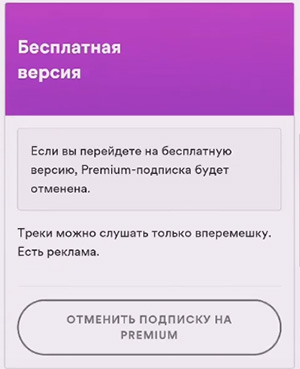
- Авторизуйтесь в своём аккаунте.
- Переходим в настройки и ищем здесь раздел со своим планом.
- Выбираем кнопку для его смены и находим на следующей странице кнопку Отменить действие подписки.
Нужно также ответить, почему вы решили отказаться от платных услуг. И подтвердить свои намерения. После чего можно в аккаунте посмотреть, когда истекает срок подписки Spotify. Этим же способом вы сможете отключить её действие на мобильных устройствах с IOS. Если она была оформлена в iTunes, то инструкцию для отключения можно найти здесь.
Как подключить Premium Spotify
Перед тем, как покупать подписку Спотифай, ознакомьтесь с их видами, чтобы сэкономить. К примеру, если вы живёте с ещё одним меломаном под одной крышей, то сможете пользоваться музыкальным сервисом по одной подписке. Рассмотрим все существующие.
- Premium на двоих — ссылка ведёт на подключение. Если у вас два разных бесплатных аккаунта, Spotify будет учитывать оба вкуса. И подбирать музыку в плейлистах для каждого слушателя. Стоимость 6.49 $.
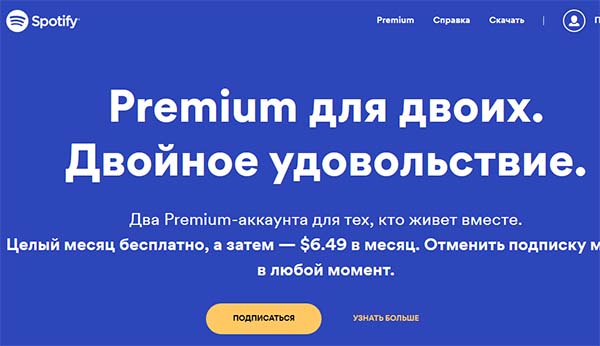
- Индивидуальный Премиум — стандартная подписка для одного пользователя. Найти её можно по ссылке Premium. Цена 4.49 $.
- Spotify для семьи — этой подпиской могут пользоваться 6 человек. Музыка будет подбираться в плейлистах сразу для всех. Контент для взрослых может быть заблокирован в настройках. Отключается реклама и появляется возможность слушать музыку офлайн. Цена 7.99 $.
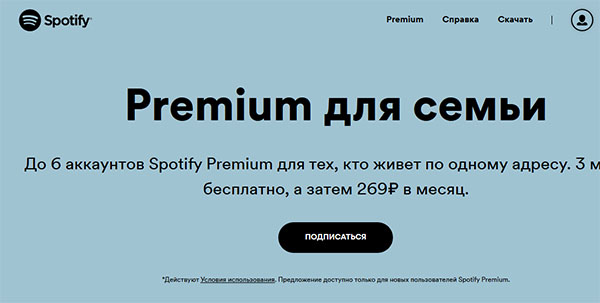
- Для студентов — по ссылке нужно подтвердить, что вы студент аккредитованного ВУЗа. И продолжить получение подписки по инструкции. Премиум можно подключить только для одного аккаунта. Доступен выбор любого трека, офлайн и отключение рекламы. Стоимость 2.49 $.
Все виды подписок предлагают первый месяц пользоваться Спотифай бесплатно. Кроме индивидуальной подписки — 3 месяца. Выбрать подходящий тариф можно на главной странице сервиса. Подключается в мобильном приложении для телефона в настройках.
Как слушать музыку Спотифай вместе
Если вы подключили один из аккаунтов, который предполагает общий доступ к трекам, тот кто первый подключил подписку должен сделать следующее:
- Перейдите на страницу приглашения пользователя.
- Введите никнейм пользователя и прочие данные и следуйте инструкции.
- Другой участник должен подтвердить приглашение в своём профиле или приложении.
Если у приглашаемого пользователя уже есть подписка, он должен отменить её. Чтобы была возможность присоединиться к другой. По приведённой ссылке вы сможете удалять участников, которых приглашали раньше. Чтобы изменить план на другой, воспользуйтесь инструкцией из первой главы и вместо отмены выберите нужный Премиум.
Как поделиться треком в Спотифай
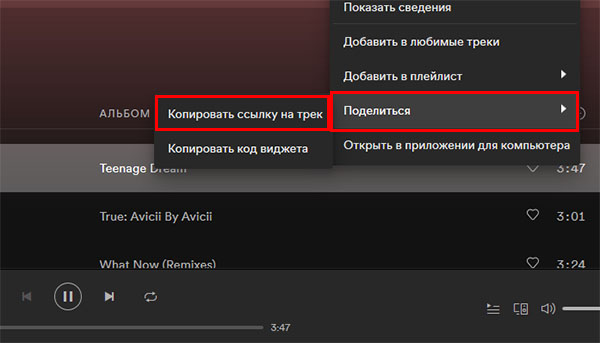
Понравилась музыка и вы хотели бы дать прослушать её другим — тогда выберите трек, нажмите в его поле кнопку с тремя точками. Нажмите на кнопку Поделиться. Если вы находитесь за компьютером, то композицию нужно выбирать правой кнопкой мыши. И нажать на кнопку Поделиться. Появится два варианта, нужно выбрать Скопировать ссылку.
Удалить Spotify аккаунт навсегда
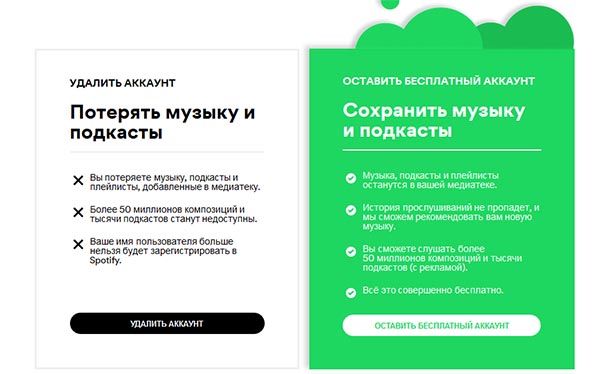
После отключения любого вида Премиум аккаунта вы сможете продолжить использовать Spotify бесплатно. Но функции из подписки исчезнут.
Чтобы удалить аккаунт с любой подпиской совсем, вам нужно перейти на страницу поддержки. Выбрать подходящий раздел и подтвердить удаление.
Как оформить подписку на Spotify в России
После официального появления музыкального сервиса в России пользователи все чаще спрашивают, как оформить подписку на Spotify, и что для этого нужно сделать. Ниже рассмотрим пошаговую инструкцию для ПК и телефона, кратко рассмотрим доступные тарифные планы и их особенности.
Виды тарифов
Перед тем как оформить подписку Spotify в России, определитесь тарифами, доступными в 2020 году, и их особенностями. Для всех новичков разработчики предусмотрели подарок в виде 3 месяцев бесплатного пользования. После этого человек может либо оплатить услугу по действующему тарифу, либо отказаться от нее. В последнем случае необходимо войти в свой профиль и отвязать карту.
Сегодня любой желающий может подписаться на Спотифай в России с применением одного из тарифных планов. Выделим их особенности:
- Индивидуальная подписка. Если необходимо оформить услугу только для себя, лучше выбирать именно этот пакет. Его стоимость составляет 169 р в месяц, а годовая подписка обойдется в сумму около 2000 р. После оформления пропадает реклама, открывается возможность скачивания треков и их прослушивание офлайн, а также появляется шанс выбора любой песни.
- Premium для двоих. Такую подписку рекомендуется оформить людям, которые проживают вместе или встречаются. После подключения опции открываются те же преимущества, что рассмотрены выше. Также появляется возможность создания плейлиста с музыкой, которая нравится обоим пользователям. Цена всего 219 р/месяц.
- Premium для семьи. Семейным людям стоит подключить специальную подписку Spotify. Ее особенность состоит в возможности пользования премиум-возможностями всеми членами семейства. В частности, доступно подключение до шести аккаунтов, блокировка музыки для взрослых и другие опции. Подробнее, что входит в тариф, можно почитать на официальном сайте онлайн-сервиса. Цена — 269 р/мес.
- Premium для студентов. Учащиеся ВУЗов предпочитают подписаться на Spotify в России по специальному тарифу со скидкой. Стоимость тарифного плана составляет 85 р/месяц. При этом молодежь интересует, что дает подписка на Спотифай. Здесь открываются те же полезные опции — доступ к скачиванию, отсутствие рекламы и т. д.

После выбора платной подписки Spotify можно переходить к основному этапу — оформить ее. Здесь алгоритм действий немного отличается для ПК и телефонов, поэтому для удобства приведем пошаговую инструкцию.
Как оформить подписку на Spotify: пошаговая инструкция
Выделяется два основных пути, как создать учетную запись и подключить один из тарифных планов Спотифи. Это можно сделать через веб-версию на официальном сайте или с помощью мобильного приложения. Ниже рассмотрим, как правильно купить подписку Спотифи для каждого из вариантов.
Как оформить на ПК
Чтобы оформить Premium-подписку на сервис, начните с регистрации (если это не сделано ранее). Без прохождения этого этапа сделать работу не получится. Пройдите следующие шаги:
- Войдите на сайте Spotify.com.
- Кликните на кнопку Зарегистрироваться с правой стороны (вверху).

Примите условия пользования и укажите e-mail (два раза).


Альтернативный вариант авторизации — через Фейсбук. В таком случае многие данные подтягиваются из социальной сети, что позволяет ускорить процесс создания учетной записи.
После выполнения этих шагов можно переходить к рассмотрению следующего вопроса — как подписаться на Spotify через ПК. Сделайте следующее:
- Перейдите по ссылке spotify.com/ru-ru/premium.
- Выберите подписку, которую вы планируете оформить. Предварительно обратите внимание на стоимость и условия пользования.

На следующем шаге система отправляет на страницу оплаты, где можно выбрать один из двух вариантов — оплатить с помощью карты или PayPal. При выборе первого способа сделайте следующее:
- укажите номер карты;
- введите срок действия;
- пропишите секретный код CVV (трехзначное число на обратной стороне);
- жмите на кнопку подписки и проведите оплату.

Зная, как оформить подписку на Спотифай в России, вы сможете в любой момент расширить имеющиеся возможности и пользоваться сервисом. Перед оплатой система сразу предупреждает, что после завершения пробного периода будет взиматься плата.
Существует еще один вариант, как подписаться на Spotify — путем оплаты с помощью PayPal. Для этого выберите соответствующий вариант и жмите на кнопку оформления тарифа. После этого система перебрасывает на платежный сервис для проведения оплаты.
Как оформить на телефоне
При желании можно купить подписку Spotify на месяц, год или другой срок с помощью мобильного устройства. Для этого начните с загрузки приложения и регистрации. Сделайте следующее:
- Скачайте программу Spotify с Гугл Плей (для смартфонов с Анроид) или Эпп Сторе (для Айфонов).
- Войдите в приложение и кликните на кнопку Зарегистрироваться.



После регистрации доступно управление подпиской Spotify, а именно подключение одного из доступных тарифов. Чтобы получить дополнительные возможности, сделайте следующее:
- Войдите в программу и авторизуйтесь.
- Жмите на кнопку Premium справа внизу.

Учтите, что скачать Spotify с подпиской не получится. Необходимо загрузить приложение, пройти регистрацию с учетом казанных выше шагов и купить выбранный тариф.
Почему стоит оформить Premium
Многие спрашивают, в чем преимущества подписки Spotify, и нужна ли она. Если вы планируете часто слушать музыку, желательно оформить тарифный план и получить все его возможности. После подключения открывается следующие опции:
- работа на сервисе без рекламы;
- доступность скачивания песен;
- пользование офлайн-сервисом офлайн и т. д.
По сути, человек получает пожизненную подписку до момента, пока проводится оплата.
Итоги
Теперь вы знаете, как оформить подписку на Spotify, зачем она нужна, и какие шаги необходимо пройти новичкам для получения всех возможностей. Если нет желания тратить деньги, пользуйтесь основным функционалом бесплатно. Перейти на платную версию вы всегда успеете.












